Seja qual dessas citadas, elas ainda podem ser complicadas demais para usuários novatos e com pouca experiência, então pensando em facilitar ainda mais, trago nesta dica o Ventoy – Uma nova solução USB inicializável multiplataforma, Ventoy: Como criar um pen drive multibootável no Ubuntu Linux.
O Ventoy é uma ferramenta de código aberto para criar uma unidade USB inicializável para arquivos ISO. Com o ventoy, você não precisa formatar o disco várias vezes, basta copiar o arquivo iso para a unidade USB e inicializá-lo. Você pode copiar muitos arquivos iso e o ventoy fornecerá um menu de inicialização para selecioná-los.
Novo vídeo Ventoy Web com interface visual
Possui suporte nativo para BIOS e UEFI e já são suportados mais de 300 arquivos ISO de sistemas operacionais diferentes, confira a lista neste link. Ventoy tem ainda versões para plataforma Windows e Linux, sendo fácil a sua instalação e criação das ISOs. Uma vez instalado no pen drive, ele criará duas partições, a com maior espaço será reserva para a cópia de arquivos ISO, sendo a outra reservada para arquivos do Ventoy.
Como instalar o Ventoy no Ubuntu
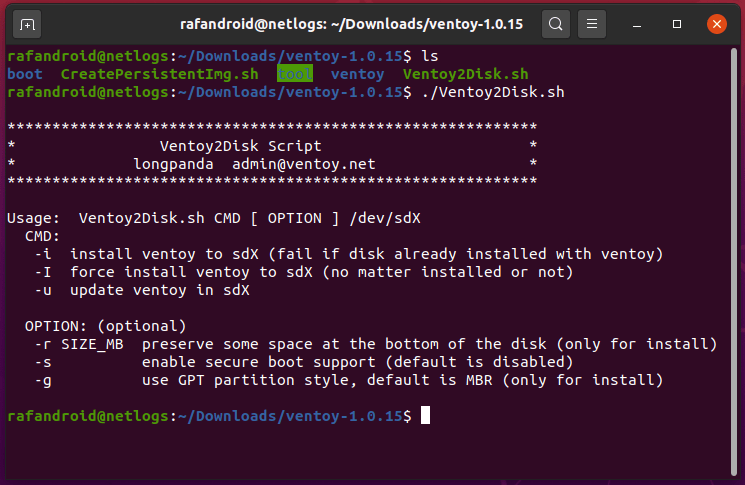
A primeira etapa é baixar o Ventoy em seu site oficial, caso ainda não tenha feito, clique aqui e baixe a versão para Linux.

Para uso deste artigo foi usado a versão 1.0.15 mas baixe a versão mais nova, você poderá acessar a página do Ventoy no GitHub e baixar a versão mais recente. Após o download, descompacte o arquivo tar.zip.
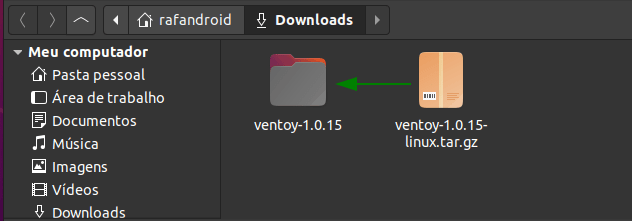
Baixe a versão para LinuxAcesse o diretório de instalação pelo terminal e visualize as unidades de armazenamento com o comando:
sudo fdisk -l
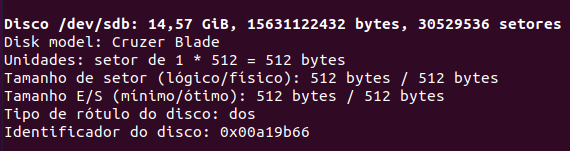
Para este exemplo o pen drive está na unidade /dev/sdb, possuindo somente uma partição. Conforme a documentação, para que o Ventoy crie o sistema de boot, é necessário informar a unidade do dispositivo e não somente a partição, desta forma ele irá formatar todo o armazenamento, criando duas partições para seu funcionamento. O comando necessário para instalação será:
sudo sh Ventoy2Disk.sh -i /dev/sdb
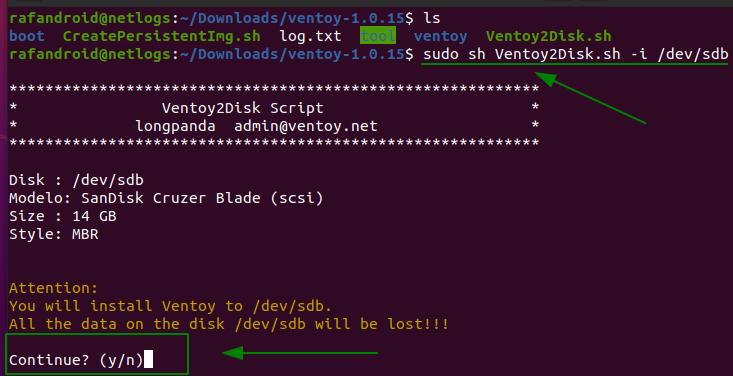
Atenção, todos os dados e partições do pen drive serão apagados, para continuar confirme com a letra Y. Após a instalação do Ventoy no pen drive, a seguinte mensagem de sucesso será exibida: Install ventoy to /dev/sdb successfully finished.

Após a instalação com sucesso, Ventoy é instalado em uma partição pequena que pode ser reservado entre 30 a 40 MB, sendo o restante reservado para a partição aonde serão salvas todas as iso.
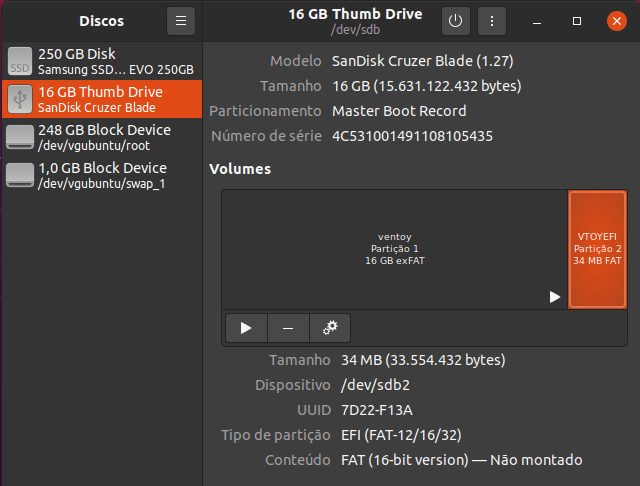
Agora está tudo pronto! basta começar a copiar as suas isos para dentro do pen drive.
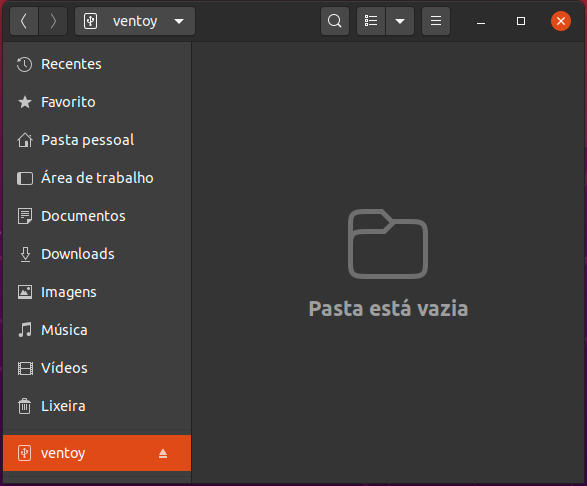
Ao realizar boot pelo pen drive criado essa é a interface do ventoy:
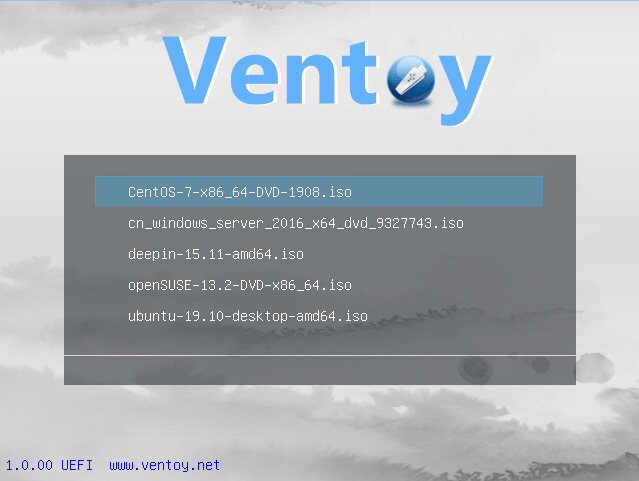
Como personalizar o Ventoy com novos temas
O que você sentiu quando viu Ventoy pela primeira vez? Não é tão bonito, certo? Agora você pode personalizar seu próprio tema!
Saiba Como instalar o Ventoy no Windows
Você não é usuário Linux? temos vídeo exclusivo para você também!








Você precisa fazer login para comentar.